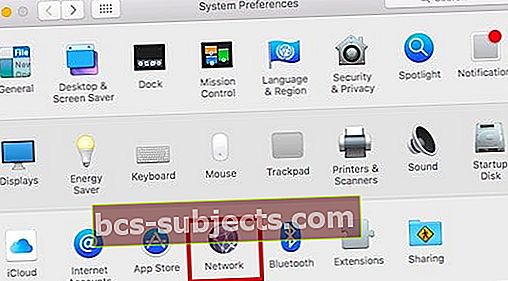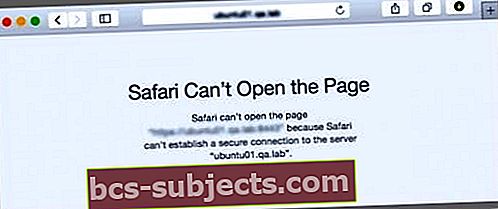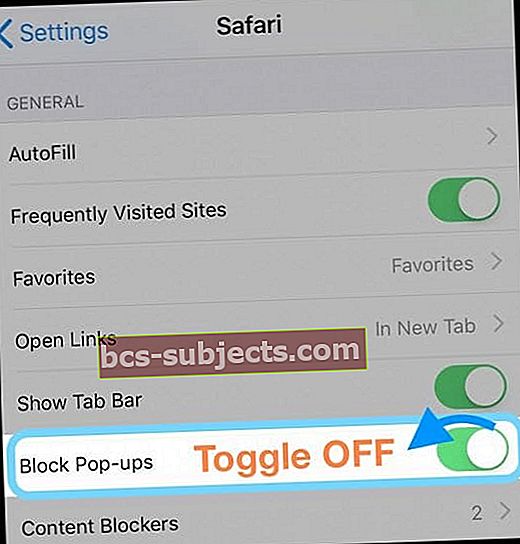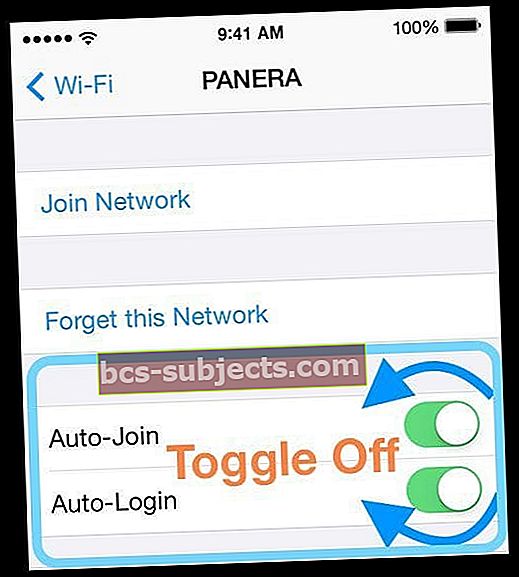Oletko koskaan kokenut ongelmia Safarin tai Internet-yhteyden kanssa yöpyessäsi hotellissa tai loma-asunnossa? Valitsemasi Safari tai valitsemasi verkkoselain toimii hyvin kotona ja toimistossa, mutta se ei vain toimisi yhteistyössä matkoilla.
Julkisten WiFi-yhteyksien ongelmat
Jotkut käyttäjät kohtaavat samanlaisen ongelman yrittäessään muodostaa yhteyden julkiseen WiFi-yhteyteen lentokentällä tai kahvilassa. WiFi-yhteys näyttää voimakkaan signaalin ja yhteyden, mutta Safari-sivusi ei koskaan lataudu.
Eikö Safari toimi julkisen WiFi-yhteyden kanssa? Jos näin on, tässä on viisi vaihetta ongelman hoitamiseksi Macissa!
Safari-ongelmien oireet MacBookissa
MacBookin verkkoasetuksista riippuen laite muodostaa yhteyden automaattisesti hotellin WiFi-verkkoon, mutta kun yrität käynnistää sivuston, se vain latautuu osittain ja pysähtyy.
MacBook saattaa muodostaa yhteyden automaattisesti hotellin verkkoon, jos verkkoasetuksissa on poissa käytöstä "Kysy liittymisestä verkkoihin" -asetus.
Et pääse WiFi-merkkiin tietokoneen sivulla. Jos kohtaat tämän ongelman eikä sinulla ole ollut ongelmia liittäessäsi iPhonea tai iPadia majoituspaikan verkkoon, seuraa alla olevia ohjeita sen ratkaisemiseksi.
5 vaihetta korjata Safari, joka ei toimi julkisella Wi-Fi: llä MacBookille
Vaihe 1 Napsauta Apple-valikkoa> Järjestelmäasetukset> Verkko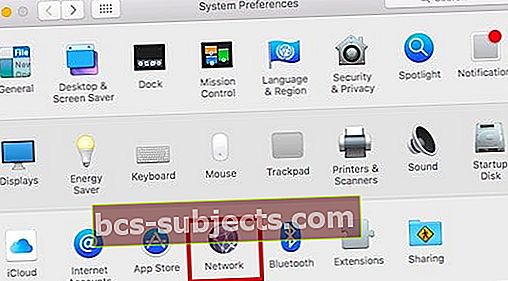
Vaihe - 2 Valitse Lisäasetukset
Ja siirry DNS-välilehteen
Vaihe - 3 Poista kaikki Google- tai Avaa DNS-osoitteet
Poista kaikki käyttämäsi DNS-osoitteet DNS-palvelinluettelosta, jotta se osoittaa nyt vain hotellin DNS-palvelimen, kuten yllä olevassa vaiheessa 2 on esitetty.
Vaihe - 4 Napsauta OK ja lataa Safari-sivu uudelleen
Näkyviin tulee Julkisen WiFi: n kirjautumissivu. Täytä tiedot tarvittaessa.
Vaihe - 5 Kun olet kirjautunut sisään, sinun pitäisi olla selaamassa Internetiä
Jos sinulla on edelleen Safariin liittyviä ongelmia, tarkista yksityiskohtainen Safarin vianmääritysopas.
Muista, että käytät julkista Wi-Fi-verkkoa, ja ota asianmukaiset turvatoimet.
Kun olet palannut toimistoon tai kotiin ja käyttänyt avointa DNS: ää tai Googlen julkista DNS: ää wi-fi-laitteellasi, tarkista, että muodostat yhteyden niiden kautta.
Ei toimi?
Jos kirjautumisnäyttö ei vieläkään näy, avaa uusi Safari-istunto. Kirjoita sitten tämä verkko-osoite captive.apple.com osoitepalkkiin.
Tämä näyttää HTTP-sivun (tai suojaamattoman sivun.) Yritä muodostaa yhteys uudelleen julkisen WiFi: n tervetulo- ja kirjautumissivulle.
Tämä ongelma tapahtuu yleensä hotellien wifi-verkoissa ja muissa julkisissa wifi-verkoissa, koska he haluavat sinun käyttävän paikallista DNS-palvelinta kirjautumiseen.Toivomme, että pystyit kirjautumaan sisään ja voit nyt selata tai katsella suosikki Netflix-ohjelmiasi.
Virhesanoman saaminen Etkö voi muodostaa suojattua yhteyttä?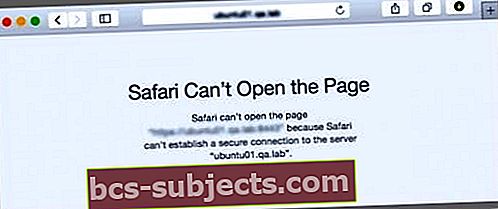
Jotkut lukijat kertovat meille, että he näkevät virheilmoituksia, kuten "Safari sanoo, ettei se voi luoda suojattua yhteyttä" tai että verkkosivusto käyttää heikkoa salausta.
Safari edellyttää, että vierailemasi sivustot täyttävät Applen vahvan salauksen standardit, joten käyttäjillä on suojattu verkkoyhteys. Nämä säännöt on määritetty suojaamaan tietoturvaa ja yksityisyyttä selattaessa verkossa.
Joten, kun Safari katsoo, että verkkosivu ei ole Applen suojattujen standardien mukainen, näet seuraavan:
- Safari sanoo, että se ei avaa verkkosivustoa, koska se käyttää heikkoa salausta
- Tai Safari näyttää viestin, että se ei voi avata sivua, koska suojattua yhteyttä palvelimeen ei voida muodostaa
Voit kiertää tämän virheen käyttämällä vaihtoehtoista selainta, kuten Firefox, Dolphin tai Chrome
Näetkö vangitun verkko-osoitteen Applelta?
Kun olet käyttänyt julkista WiFi-verkkoa, saatat nähdä verkko-osoitteen captive.apple.com (tai jotain vastaavaa) ruudun alareunassa. Joskus näytöllä on myös viesti, jossa sanotaan menestys.
Nämä sivut ovat Apple-testejä, jotka lähetetään, kun olet muodostanut yhteyden julkiseen WiFi-verkkoon.
Voit poistaa ne käynnistämällä Macin uudelleen
Jos ne ilmestyvät uudelleen, siirry osoitteeseen Safari>Asetukset>Tietosuoja> Hallinnoi verkkosivuston tietoja> Poista kaikki.
Safari ei muodosta yhteyttä iPhoneen tai iPadiin?
Monet iDevice-käyttäjät kertovat, että kun vierailet hotellissa tai lentokentällä, avautuu tyhjä kirjautumissivu, kun he avaavat Safarin kirjautumiseen. Mutta sitten sivu aikakatkaistaan täyttämättä tai näyttämättä kirjautumispaikkaa!
Yritä ensin kirjautua sisään WiFi-asetuspaneelilla
- Napauta Asetukset> WiFi
- Valitse verkon nimi.
- Odota, että kirjautumisnäyttö tulee näkyviin
- Jos et näe sitä, napauta verkon nimen vieressä olevaa i-kuvaketta ja napauta Liity verkkoon
- Anna tarvittaessa käyttäjätunnus ja salasana tai mitä tahansa pyydettyjä tietoja
Seuraa näitä vinkkejä saadaksesi Safarin toimimaan
- Mene Asetukset> Safari
- Poista valinta Estä ponnahdusikkunat käytöstä
- Jos se on jo pois päältä, kytke se päälle, odota 30 sekuntia ja takaisin
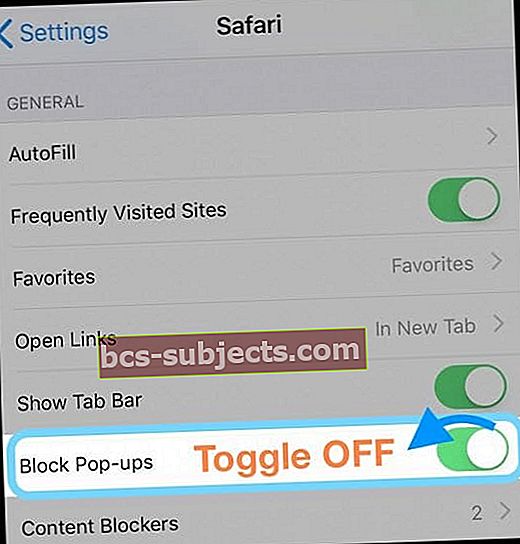
- Jos se on jo pois päältä, kytke se päälle, odota 30 sekuntia ja takaisin
- Avata Asetukset> WiFi
- Napauta hotellin (tai lentokentän jne.) WiFi-verkon nimeä
- Vaihda tietosivulla Automaattinen liittyminen ja Automaattinen kirjautuminen pois päältä
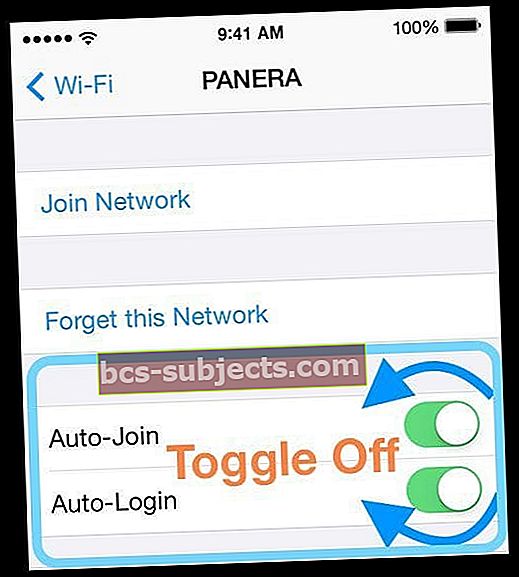
- Paina Uusi vuokrasopimus
- Yritä muodostaa yhteys uudelleen - etsi tervetuloa- tai kirjautumisnäyttö (ponnahdusikkuna)
Jos se ei auta, yritä avata kiehtova
Jos kirjautumisnäyttö ei vieläkään näy, avaa Safari-istunto. Kirjoita sitten tämä verkko-osoite captive.apple.com osoitepalkkiin. Tämä näyttää suojaamattoman sivun. Yritä nyt muodostaa yhteys julkisen WiFi: n tervetuloa- ja kirjautumissivulle.
Tietoja vangituista WiFi-verkoista
Kytketyt verkot (kutsutaan myös maksullisiksi palveluiksi, tilausverkoiksi tai WiFi-hotspoteiksi) ovat verkkotyyppejä, joita löytyy WiFi-yhteensopivista kaupungeista, hotelleista, lentokentistä, julkisissa liikennevälineissä, kahviloissa, internetkahviloissa (missä niitä vielä on) ja muissa julkisissa paikoissa. Vangitut verkot pakottavat sinut (HTTP-asiakas) näkemään tietyn verkkosivun, yleensä kirjautumis- tai rekisteröitymissivun, ennen kuin voit käyttää Internetiä normaalisti.
Kun liityt näihin verkkoihin, verkon käytöstä peritään usein maksuja ja muita maksuja.